Даже если ваша компания использует Slack для внутренней коммуникации, вам, вероятно, придется иметь дело с электронной почтой при взаимодействии с людьми за пределами вашей компании. Если вы получаете важное электронное письмо, которым нужно поделиться с людьми в вашей команде, обычно вы пересылаете его всем, кому хотите его показать, однако Slack предлагает альтернативу.
В своих предпочтениях вы можете создать адрес электронной почты Slack, на который вы можете пересылать электронные письма. Любые электронные письма, которые вы отправляете на адрес электронной почты, будут импортированы в Slack и отправлены вам Slackbot через личное сообщение. Вы даже можете поделиться сгенерированным адресом электронной почты: если кто-то еще пересылает на него электронные письма, вы тоже получите их напрямую.
Чтобы сгенерировать свой уникальный адрес для импорта электронной почты Slack, перейдите в свои настройки. Чтобы получить доступ к своим предпочтениям, нажмите на изображение своего профиля в правом верхнем углу, затем нажмите «Настройки».
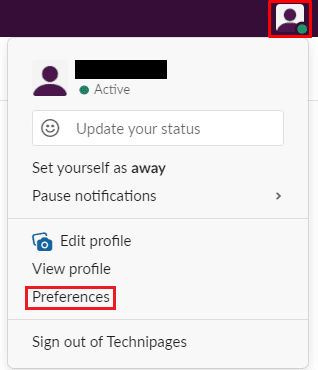
В настройках перейдите на вкладку «Сообщения и мультимедиа» и прокрутите страницу вниз. Внизу, в разделе «Перенести электронные письма в Slack», нажмите «Получить адрес пересылки», чтобы сгенерировать свой уникальный адрес для импорта электронной почты Slack.

Через несколько секунд вы увидите сгенерированный адрес. Нажмите кнопку «Копировать» справа от адреса электронной почты, чтобы скопировать адрес электронной почты в буфер обмена. Если адрес электронной почты когда-либо раскрывается кому-либо без вашего разрешения, вы можете отключить адрес, нажав «Отключить этот адрес», после чего вы сможете сгенерировать новый для замени это.
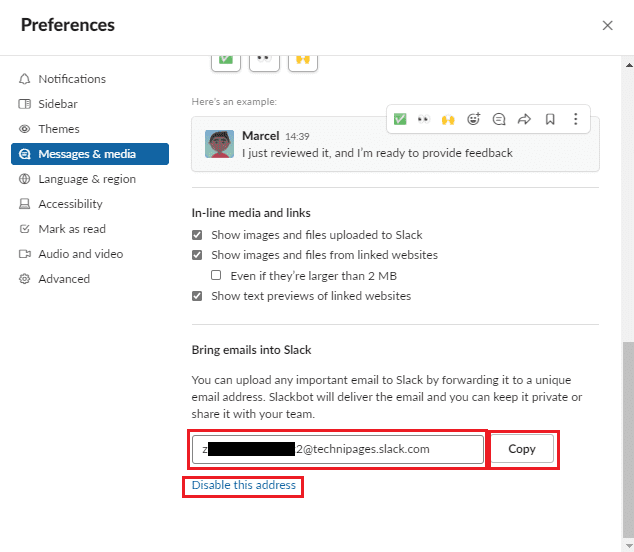
Перенаправляя или отправляя электронные письма на сгенерированный адрес электронной почты, вы получите копию электронного письма в прямом сообщении от Slackbot. В нашем тестировании сообщение пришло менее пятнадцати секунд, хотя ваш опыт может отличаться. Получив личное сообщение от Slackbot, вы сможете поделиться им в других личных сообщениях и каналы в рабочей области, как и любой другой файл, нажав кнопку общего доступа, а затем выбрав, где вы хотите Поделиться этим.
Возможность импортировать электронные письма и обмениваться ими в Slack может быть полезной функцией. Выполнив действия, описанные в этом руководстве, вы сможете сгенерировать уникальный адрес электронной почты Slack, который будет импортировать любое электронное письмо, которое вы ему отправляете.